ಪರಿವಿಡಿ
ಸುಳ್ಳು ಹೇಳಲು ಹೋಗುವುದಿಲ್ಲ, ಈ ಪ್ರಶ್ನೆಗೆ ಉತ್ತರ ನನಗೆ ತಿಳಿದಿರಲಿಲ್ಲ. ಚಿತ್ರವನ್ನು ತೀಕ್ಷ್ಣಗೊಳಿಸುವುದು ಎಂದರೆ ಚಿತ್ರದ ಅಂಚುಗಳ ವ್ಯಾಖ್ಯಾನವನ್ನು ಹೆಚ್ಚಿಸುವ ಮೂಲಕ ಚಿತ್ರದ ಗುಣಮಟ್ಟವನ್ನು ಹೆಚ್ಚಿಸುವುದು, ಮತ್ತು ಅಡೋಬ್ ಇಲ್ಲಸ್ಟ್ರೇಟರ್ ಮಾಡುವುದಲ್ಲ!
ಚಿತ್ರವನ್ನು ತೀಕ್ಷ್ಣಗೊಳಿಸಲು ಉತ್ತಮ ಮತ್ತು ಸುಲಭವಾದ ಮಾರ್ಗವೆಂದರೆ ಅದನ್ನು ಫೋಟೋಶಾಪ್ನಲ್ಲಿ ಮಾಡುವುದು, ಆದರೆ ಪ್ರತಿಯೊಬ್ಬರೂ ಫೋಟೋಶಾಪ್ ಅನ್ನು ಬಳಸುವುದಿಲ್ಲ ಎಂದು ನಾನು ಅರ್ಥಮಾಡಿಕೊಂಡಿದ್ದೇನೆ.
ಸಂಶೋಧಿಸಲು ಮತ್ತು ನೀವು ಏನನ್ನು ಹುಡುಕುತ್ತಿದ್ದೀರಿ ಎಂಬುದರ ಕುರಿತು ಸಹಾಯಕವಾಗಬಲ್ಲ ಒಂದೆರಡು ಅಪೂರ್ಣ ಪರಿಹಾರಗಳೊಂದಿಗೆ ಬರಲು ನನಗೆ ಗಂಟೆಗಳು ಬೇಕಾಯಿತು. ಅಡೋಬ್ ಇಲ್ಲಸ್ಟ್ರೇಟರ್ ಒಂದೇ ಆಯ್ಕೆಯಾಗಿದ್ದರೆ, ನಿಮ್ಮ ಚಿತ್ರವನ್ನು ಅವಲಂಬಿಸಿ, ನಿಮಗೆ ಬೇಕಾದುದನ್ನು ನೀವು ನಿಖರವಾಗಿ ಪಡೆಯದಿರಬಹುದು. ಆದರೂ ಇದನ್ನು ಪ್ರಯತ್ನಿಸಲು ನೋವಾಗುವುದಿಲ್ಲ 😉
ಈ ಟ್ಯುಟೋರಿಯಲ್ ನಲ್ಲಿ, ಇಮೇಜ್ ಟ್ರೇಸ್ ಮತ್ತು ಬದಲಾಗುತ್ತಿರುವ ರೆಸಲ್ಯೂಶನ್ ಅನ್ನು ಬಳಸಿಕೊಂಡು ಚಿತ್ರವನ್ನು ಹೇಗೆ ತೀಕ್ಷ್ಣಗೊಳಿಸುವುದು ಎಂದು ನಾನು ನಿಮಗೆ ತೋರಿಸಲಿದ್ದೇನೆ. ನೀವು ವೆಕ್ಟರ್ ಚಿತ್ರವನ್ನು ಹರಿತಗೊಳಿಸುತ್ತಿದ್ದರೆ ಇಮೇಜ್ ಟ್ರೇಸ್ ಆಯ್ಕೆಯನ್ನು ಪ್ರಯತ್ನಿಸಿ ಮತ್ತು ಚಿತ್ರದ ಗುಣಮಟ್ಟವು ನಿಮ್ಮ ಕಾಳಜಿಯಾಗಿದ್ದರೆ ರೆಸಲ್ಯೂಶನ್ ಅನ್ನು ಬದಲಾಯಿಸಲು ಪ್ರಯತ್ನಿಸಿ.
ಪ್ರಮುಖ ಸೂಚನೆ: ಉತ್ತಮ ಫಲಿತಾಂಶಕ್ಕಾಗಿ, ನೀವು ತೀಕ್ಷ್ಣಗೊಳಿಸಲು ಬಯಸುವ ಚಿತ್ರ ಉತ್ತಮ ಗುಣಮಟ್ಟದ ಚಿತ್ರವಾಗಿರಬೇಕು. ಕನಿಷ್ಠ ಅವಶ್ಯಕತೆ, ನೀವು 100% ಗೆ ಜೂಮ್ ಮಾಡಿದಾಗ, ಚಿತ್ರವನ್ನು ಪಿಕ್ಸಲೇಟ್ ಮಾಡಬಾರದು ಎಂದು ಹೇಳೋಣ.
ಗಮನಿಸಿ: ಎಲ್ಲಾ ಸ್ಕ್ರೀನ್ಶಾಟ್ಗಳನ್ನು ತೆಗೆದುಕೊಳ್ಳಲಾಗಿದೆ ಅಡೋಬ್ ಇಲ್ಲಸ್ಟ್ರೇಟರ್ CC 2022 ಮ್ಯಾಕ್ ಆವೃತ್ತಿ. ವಿಂಡೋಸ್ ಅಥವಾ ಇತರ ಆವೃತ್ತಿಗಳು ವಿಭಿನ್ನವಾಗಿ ಕಾಣಿಸಬಹುದು.
ವಿಧಾನ 1: ರೆಸಲ್ಯೂಶನ್ ಬದಲಾಯಿಸಿ
ನಾನು ಮೇಲೆ ಸಂಕ್ಷಿಪ್ತವಾಗಿ ಹೇಳಿದಂತೆ, ನೀವು ಚಿತ್ರವನ್ನು ತೀಕ್ಷ್ಣಗೊಳಿಸಿದಾಗ, ಅದು ಚಿತ್ರದ ಗುಣಮಟ್ಟವನ್ನು ಹೆಚ್ಚಿಸುತ್ತದೆ, ಆದ್ದರಿಂದ ನಿಮ್ಮ ಚಿತ್ರದ ರೆಸಲ್ಯೂಶನ್ ಅನ್ನು ಬದಲಾಯಿಸುವುದು ಒಂದು ಮಾರ್ಗವಾಗಿದೆ ಇದು. ಸಾಮಾನ್ಯವಾಗಿ,ಪರದೆಯ ಚಿತ್ರಗಳ ರೆಸಲ್ಯೂಶನ್ 72 ppi ಆಗಿದೆ, ಚಿತ್ರದ ಗುಣಮಟ್ಟವನ್ನು ಹೆಚ್ಚಿಸಲು ನೀವು ಅದನ್ನು 300 ppi ಗೆ ಬದಲಾಯಿಸಬಹುದು.
ಹಂತ 1: ನಿಮ್ಮ ಚಿತ್ರವನ್ನು ಅಡೋಬ್ ಇಲ್ಲಸ್ಟ್ರೇಟರ್ನಲ್ಲಿ ಇರಿಸಿ ಮತ್ತು ಎಂಬೆಡ್ ಮಾಡಿ.
ಹಂತ 2: ಓವರ್ಹೆಡ್ ಮೆನುಗೆ ಹೋಗಿ ಮತ್ತು ಎಫೆಕ್ಟ್ > ಡಾಕ್ಯುಮೆಂಟ್ ರಾಸ್ಟರ್ ಎಫೆಕ್ಟ್ ಸೆಟ್ಟಿಂಗ್ಗಳು ಆಯ್ಕೆಮಾಡಿ.
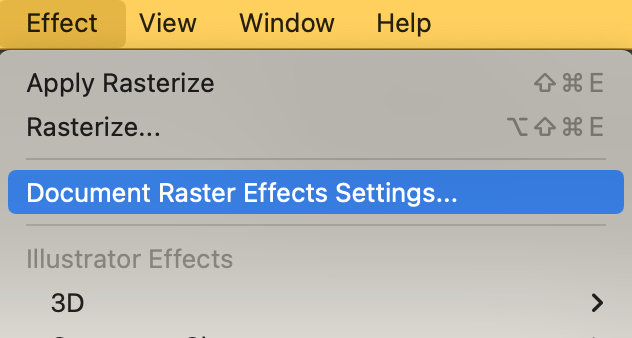
ನೀವು ಈ ಸಂವಾದ ವಿಂಡೋವನ್ನು ನೋಡುತ್ತೀರಿ ಮತ್ತು ರೆಸಲ್ಯೂಶನ್ ಅನ್ನು ಹೆಚ್ಚಿನ (300 ppi) ಗೆ ಬದಲಾಯಿಸಬಹುದು, ಅಥವಾ ನೀವು ಇತರೆ ಅನ್ನು ಆಯ್ಕೆ ಮಾಡಬಹುದು ಮತ್ತು ಮೌಲ್ಯವನ್ನು ಹಸ್ತಚಾಲಿತವಾಗಿ ಟೈಪ್ ಮಾಡಬಹುದು .
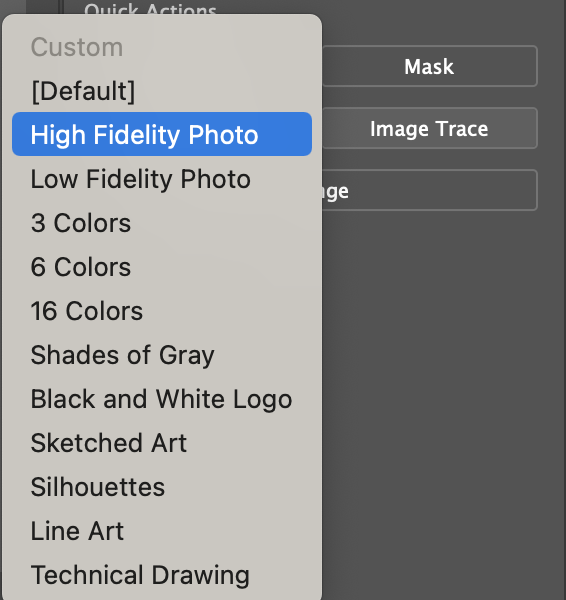
ನೀವು ಮುಗಿಸಿದಾಗ ಸರಿ ಕ್ಲಿಕ್ ಮಾಡಿ. ನಾನು ಮೊದಲೇ ಹೇಳಿದಂತೆ, ಇದು ಅಪೂರ್ಣ ಪರಿಹಾರಗಳಲ್ಲಿ ಒಂದಾಗಿದೆ, ಆದ್ದರಿಂದ ನಿಮ್ಮ ಚಿತ್ರದ ಗುಣಮಟ್ಟ ಸುಧಾರಿಸಬಹುದು ಆದರೆ ಬಣ್ಣಗಳು ಮತ್ತು ಅಂಚುಗಳಲ್ಲಿ ನೀವು ದೊಡ್ಡ ವ್ಯತ್ಯಾಸವನ್ನು ಕಾಣುವುದಿಲ್ಲ.
ವಿಧಾನ 2: ಇಮೇಜ್ ಟ್ರೇಸ್
ಪೆನ್ ಟೂಲ್ ಮತ್ತು ಇಮೇಜ್ ಟ್ರೇಸ್ ಟೂಲ್ ಅನ್ನು ಬಳಸಿಕೊಂಡು ಚಿತ್ರವನ್ನು ಪತ್ತೆಹಚ್ಚಲು ಎರಡು ಮಾರ್ಗಗಳಿವೆ. ಪೆನ್ ಟೂಲ್ ಬಾಹ್ಯರೇಖೆಗಳನ್ನು ಪತ್ತೆಹಚ್ಚಲು ಉತ್ತಮವಾಗಿದೆ ಆದರೆ ಇಮೇಜ್ ಟ್ರೇಸ್ ಟೂಲ್ ರಾಸ್ಟರ್ ಇಮೇಜ್ ಅನ್ನು ವೆಕ್ಟರೈಸ್ ಮಾಡಲು ಉತ್ತಮವಾಗಿದೆ.
ಈ ಸೂರ್ಯಕಾಂತಿ ಚಿತ್ರವನ್ನು ಟ್ರೇಸ್ ಮಾಡುವ ಮೂಲಕ ಮತ್ತು ಅದನ್ನು ಪುನಃ ಬಣ್ಣಿಸುವ ಮೂಲಕ ಹೇಗೆ ಚುರುಕುಗೊಳಿಸುವುದು ಎಂದು ನಾನು ನಿಮಗೆ ತೋರಿಸುತ್ತೇನೆ.

ಹಂತ 1: ಅಡೋಬ್ ಇಲ್ಲಸ್ಟ್ರೇಟರ್ನಲ್ಲಿ ಚಿತ್ರವನ್ನು ಇರಿಸಿ ಮತ್ತು ಎಂಬೆಡ್ ಮಾಡಿ.
ಹಂತ 2: ಚಿತ್ರವನ್ನು ಆಯ್ಕೆಮಾಡಿ ಮತ್ತು ನೀವು ಪ್ರಾಪರ್ಟೀಸ್ > ತ್ವರಿತ ಕ್ರಿಯೆಗಳು<3 ಅಡಿಯಲ್ಲಿ ಇಮೇಜ್ ಟ್ರೇಸ್ ಆಯ್ಕೆಯನ್ನು ನೋಡುತ್ತೀರಿ> ಫಲಕ.
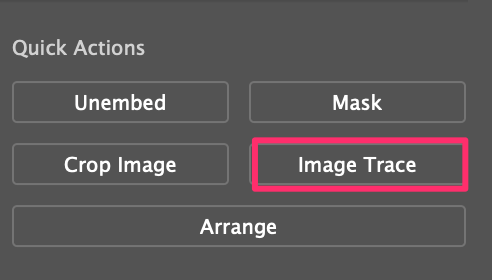
ಹಂತ 3: ಇಮೇಜ್ ಟ್ರೇಸ್ ಕ್ಲಿಕ್ ಮಾಡಿ ಮತ್ತು ಹೈ ಫಿಡೆಲಿಟಿ ಫೋಟೋ ಆಯ್ಕೆಮಾಡಿ.
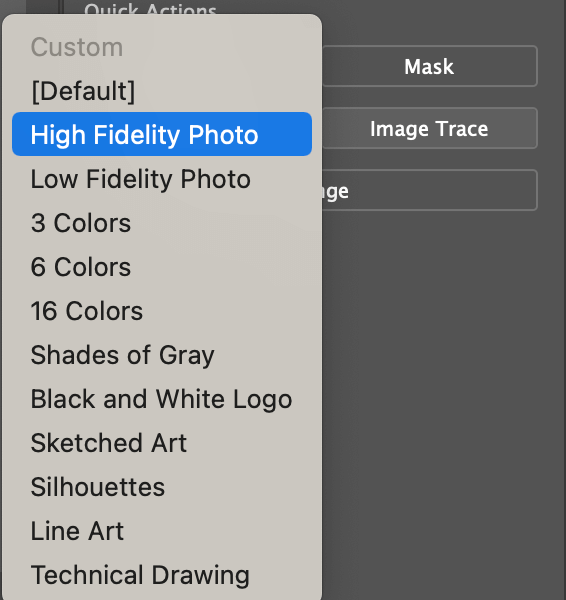
ನೀವು ಇನ್ನೂ ಬಣ್ಣಗಳಲ್ಲಿ ಹೆಚ್ಚಿನ ವ್ಯತ್ಯಾಸವನ್ನು ಕಾಣುವುದಿಲ್ಲ, ಆದರೆ ನಾವು ಅದನ್ನು ಪಡೆಯುತ್ತೇವೆ.
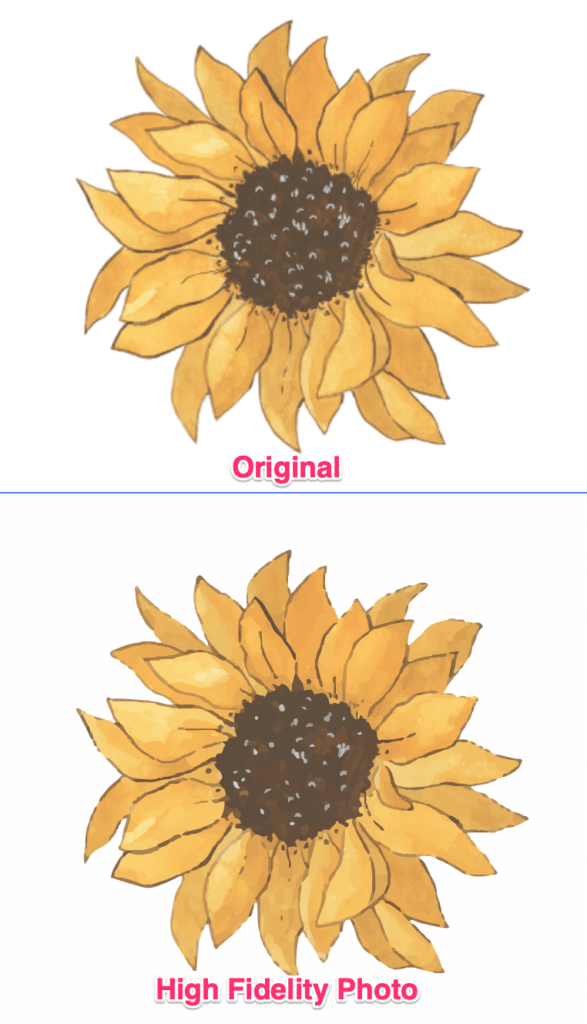
ಹಂತ 4: ಪತ್ತೆಹಚ್ಚಲಾದ ಚಿತ್ರವನ್ನು ಆಯ್ಕೆಮಾಡಿ, ತ್ವರಿತ ಕ್ರಿಯೆಗಳಲ್ಲಿ ವಿಸ್ತರಿಸು ಕ್ಲಿಕ್ ಮಾಡಿಫಲಕ
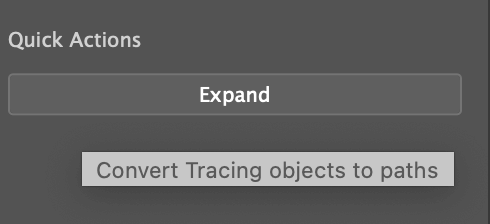
ನಿಮ್ಮ ಚಿತ್ರವು ಈ ರೀತಿ ಇರಬೇಕು.
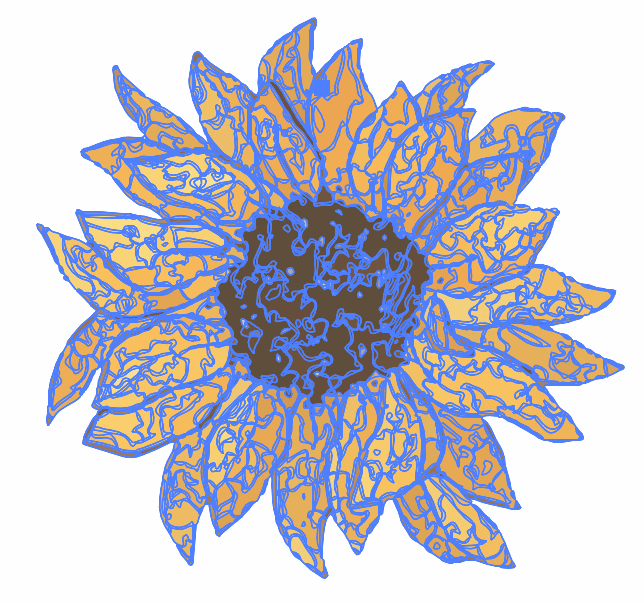
ನೀವು ಚಿತ್ರವನ್ನು ವಿಸ್ತರಿಸಿದ ನಂತರ, ತ್ವರಿತ ಕ್ರಿಯೆಗಳ ಅಡಿಯಲ್ಲಿ ನೀವು Recolor ಆಯ್ಕೆಯನ್ನು ನೋಡಬೇಕು.
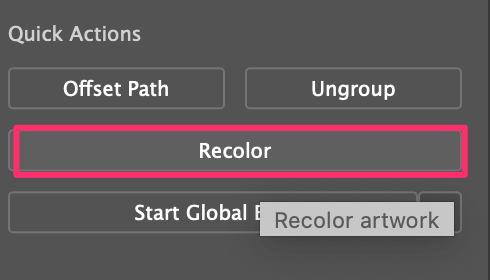
ಹಂತ 5: Recolor ಕ್ಲಿಕ್ ಮಾಡಿ ಮತ್ತು ಬಣ್ಣದ ಚಕ್ರದಲ್ಲಿ ಬಣ್ಣಗಳನ್ನು ಹೊಂದಿಸಿ.
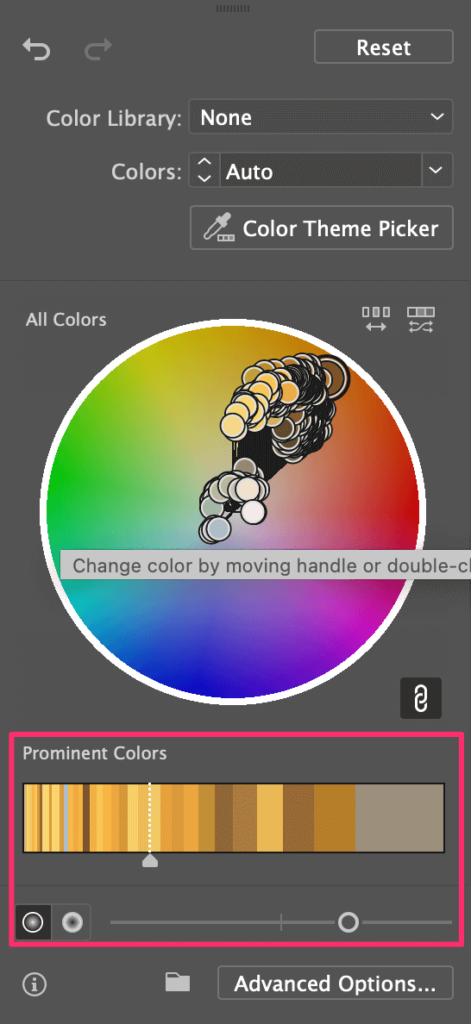
ಸಲಹೆ: ಪ್ರಮುಖ ಬಣ್ಣಗಳು ವಿಭಾಗದಿಂದ ಬಣ್ಣಗಳನ್ನು ಹೊಂದಿಸುವುದು ಸುಲಭವಾಗಿದೆ.
ಈಗ ವ್ಯತ್ಯಾಸವನ್ನು ನೋಡುವುದೇ? 🙂
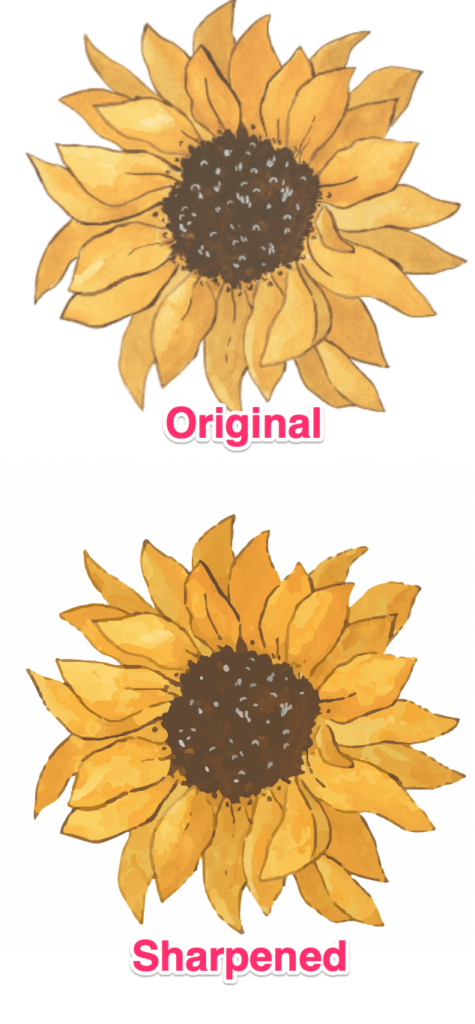
ಅಂತಿಮ ಆಲೋಚನೆಗಳು
ಮತ್ತೆ, ಅಡೋಬ್ ಇಲ್ಲಸ್ಟ್ರೇಟರ್ ಚಿತ್ರವನ್ನು ತೀಕ್ಷ್ಣಗೊಳಿಸಲು ಉತ್ತಮ ಆಯ್ಕೆಯಾಗಿಲ್ಲ. ನೀವು ಫೋಟೋಶಾಪ್ನಲ್ಲಿ ಚಿತ್ರವನ್ನು ತೀಕ್ಷ್ಣಗೊಳಿಸಿದರೆ ಮತ್ತು ಅದನ್ನು ಅಡೋಬ್ ಇಲ್ಲಸ್ಟ್ರೇಟರ್ನಲ್ಲಿ ಬಳಸಿದರೆ ಅದು ತುಂಬಾ ಸುಲಭ. ಆದಾಗ್ಯೂ, ಇದು ನಿಮಗೆ ಒಂದು ಆಯ್ಕೆಯಾಗಿಲ್ಲದಿದ್ದರೆ, ನೀವು ನೋಡುವಂತೆ, ನೀವು ಅಡೋಬ್ ಇಲ್ಲಸ್ಟ್ರೇಟರ್ನಲ್ಲಿ ವೆಕ್ಟರ್ ಚಿತ್ರವನ್ನು ತೀಕ್ಷ್ಣಗೊಳಿಸಬಹುದು.

